文章详情页
solidworks怎么绘制折弯
在solidworks钣金中怎么绘制折弯,很简单只要确定折弯的位置,那就可以用绘制的折弯工具来完成,具体操作步骤如下:
1、先绘制一个钣金零件图。效果如下:

2、然后点击钣金功能,点击绘制的折弯。效果如下:
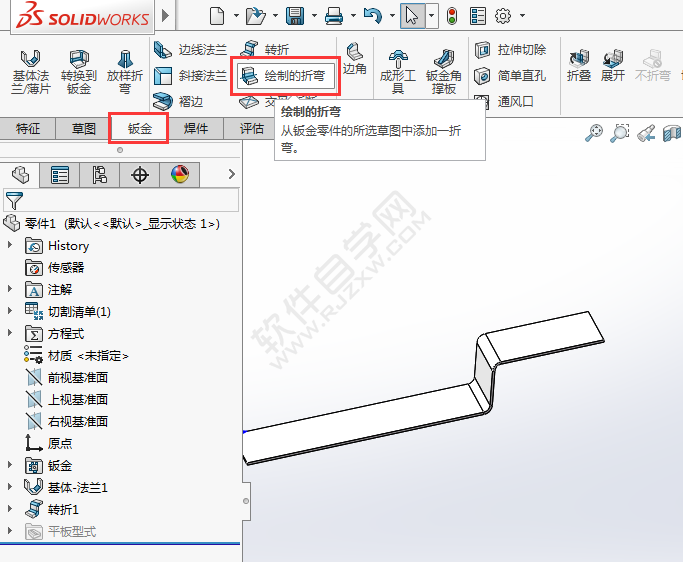
3、选择平面绘制折弯线。选择钣金面,效果如下:
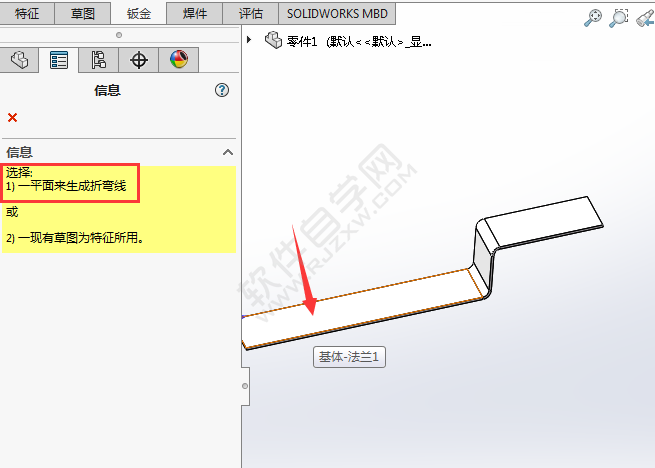
4、进入草图,在钣金面上,绘制一条直线作为折弯线,然后退出草图。
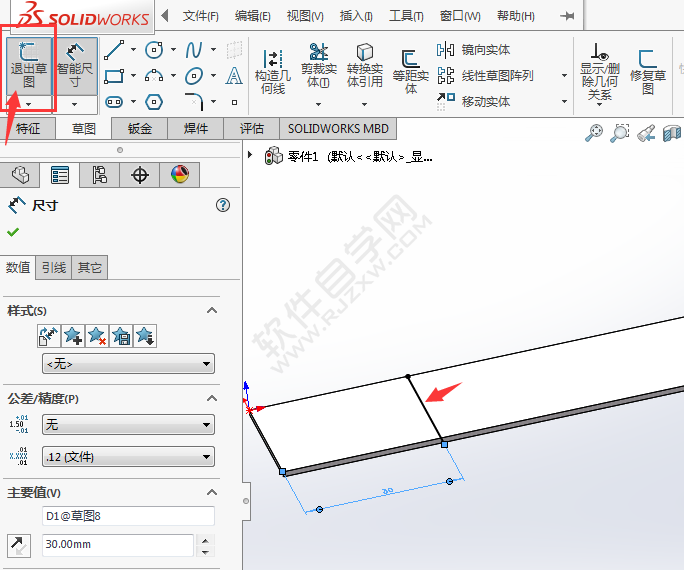
5、进入绘制的折弯,选择固定面,另一边就折弯了。
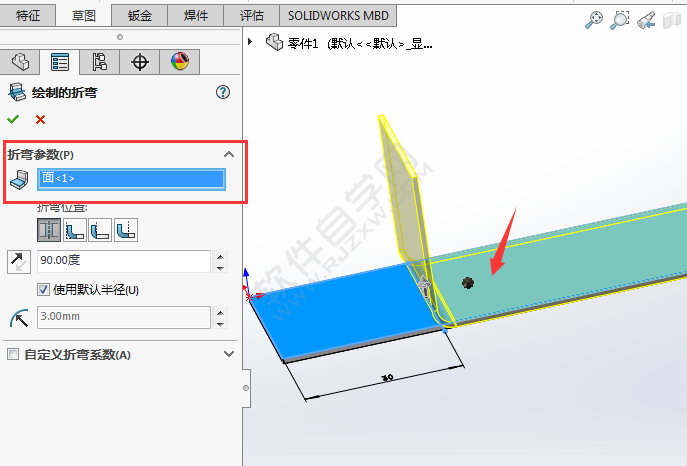
6、折弯位置与角度跟据个人要求而设。
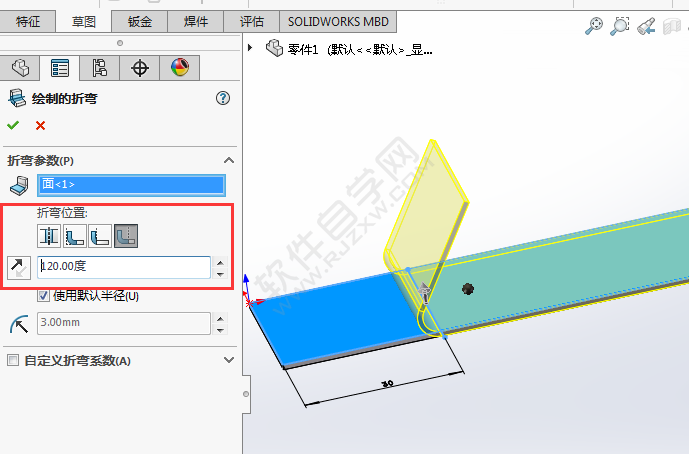
7、设置好后,点击确定设置就完成了。效果如下:
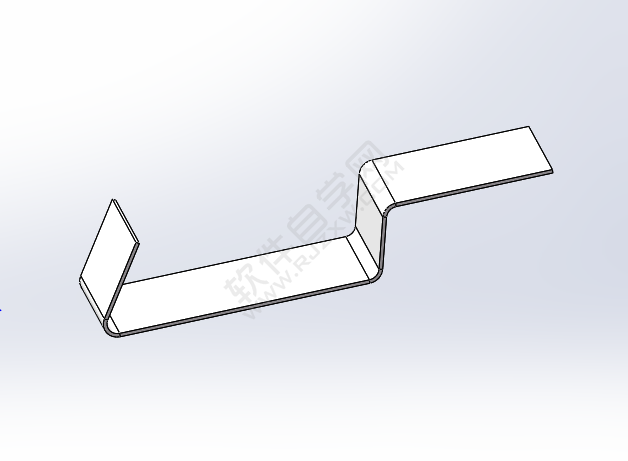
以上介绍的是solidworks怎么绘制折弯的方法与步骤,喜欢的朋友可以一起来关注好吧啦网学习更多的SOLIDWORKS教程。
以上就是solidworks怎么绘制折弯,希望大家喜欢,请继续关注好吧啦网。排行榜
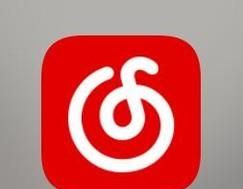
 网公网安备
网公网安备